- Beranda
- Komunitas
- Entertainment
- The Lounge
Cara Mudah Aktivasi Windows 8 Rilis Preview
TS
pondokgue
Cara Mudah Aktivasi Windows 8 Rilis Preview
Ane baru nih gan di KASKUS !!
Oke langsung saja yaa !!
Salam kenaall .. !!
.. !!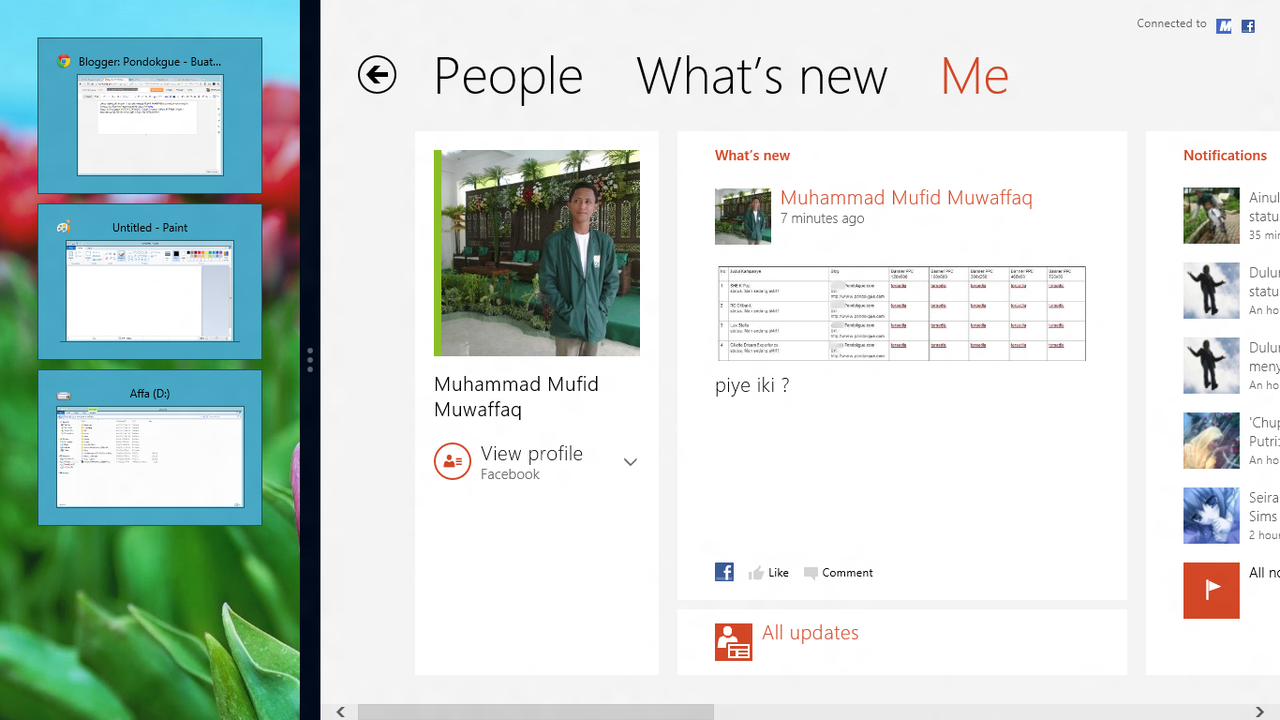
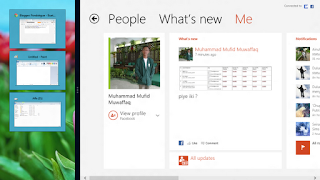
Cara Aktivasi Windows 8 Rilis Preview - Akhir mei kemarin, tepatnya 31 Mei 2012. Lebih cepat sehari dari jadwalnya 1 Juni 2012.
Ada sedikit perbedaan saat Pondokgue mencoba windows 8 RP ini, dimana logo booting telah sedikit berbeda dari versi Customer Preview, yaitu dengan munculnya tulisan Windows yang dipadu dengan warna hitam dan silver, elegan banget pokoknya !.
Nah, yang jadi masalah dalam proses Instalasi windows 8 Rilis Preview ini yaitu, sedikit susah melakukan Aktivasi windows, kenapa harus aktivasi ? karena kalo gak di aktivasi, maka aplikasi yang kita pake gak powerfull.Meskipun dalam langkah awal Instalasi pihak Microsoft telah memberikan key, namun itu hanya untuk proses instalasi dan untuk proses aktivasi harus dalam keadaan online.
Ini kode Instalasi resmi dari microsoft untuk windows 8 Rilis Preview :
TK8TP-9JN6P-7X7WW-RFFTV-B7QPF
Oke, langsung saja, Pondokgue akan berbagi cara paling mudah dalam melakukan Aktivasi ini :
1. Tekan tombol windows + R atau jalankan run, dan ketikan Slui 4.
Disini akan muncul kolom Aktivasi windows dan pilih negara Indonesia seperti gambar dibawah.
2. Setelah memilih indonesia tekan Next maka akan muncul kolom baru dengan 9 deret angka, dan beberapa nomor telpon yang bisa dihubungi, seperti gambar. Rekomendasi saya, pilih yang Toll Free, karena tidak dikenakan biaya.
3. Telpon nomor tersebut, dan sambungkan ke Customer Service dan katakan bahwa anda ingin Confirmation ID untuk aktivasi Windows 8 Rilis Preview dan sebutkan 9 deret angka yang ada, -jika customer service bilang bahwa windows 8 belum rilis, bilang saja bahwa kamu sedang instalasi windows 8 Rilis Preview-. setelah itu customer akan membacakan Confirmation ID untuk dimasukkan dalam kolom-kolom dibawah terseebut dan kemudian klik Activate ! Selesai
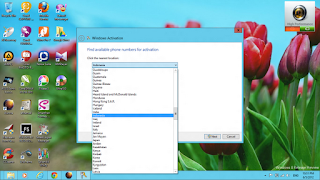
Gambar 2
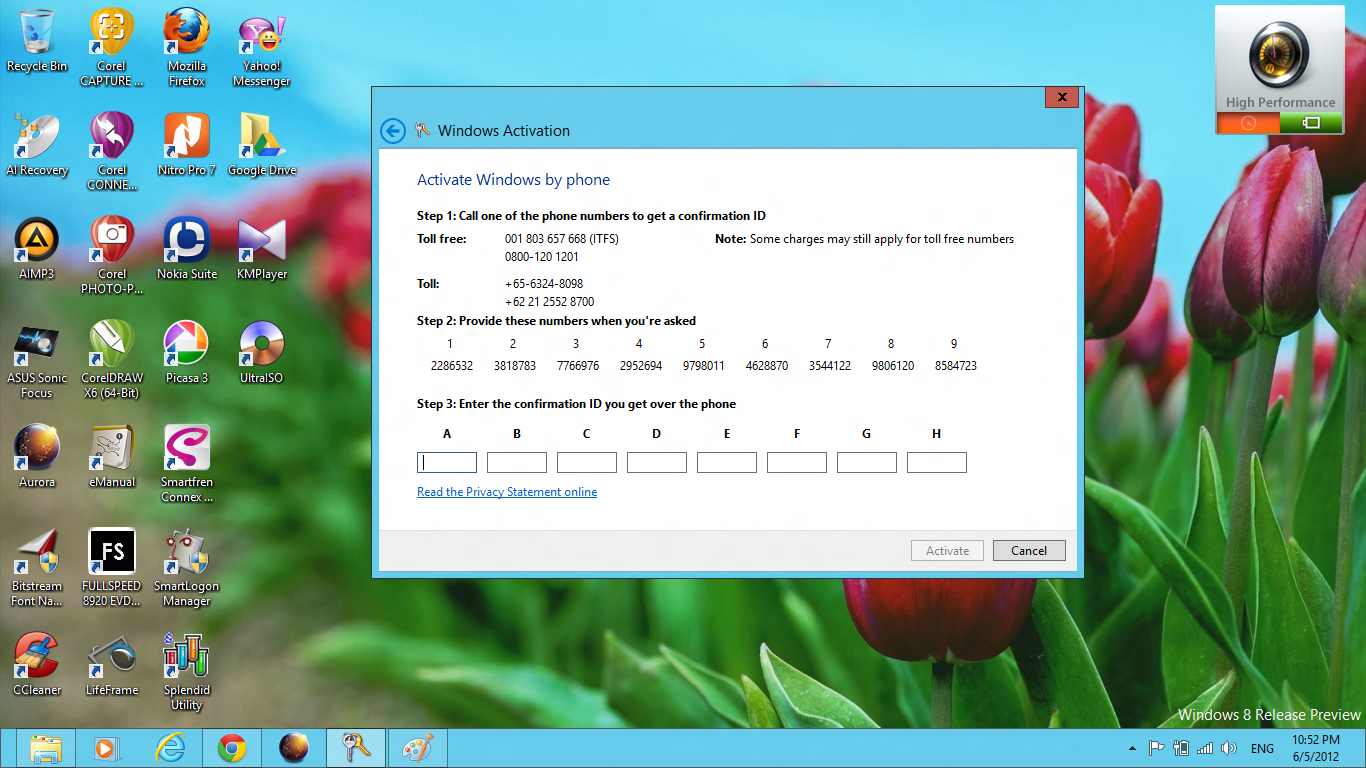
Gambar 3
kasih cendol ya gan kalo infonya membantu.. !!

sumber : Pondokgue.com
Oke langsung saja yaa !!
Salam kenaall
 .. !!
.. !!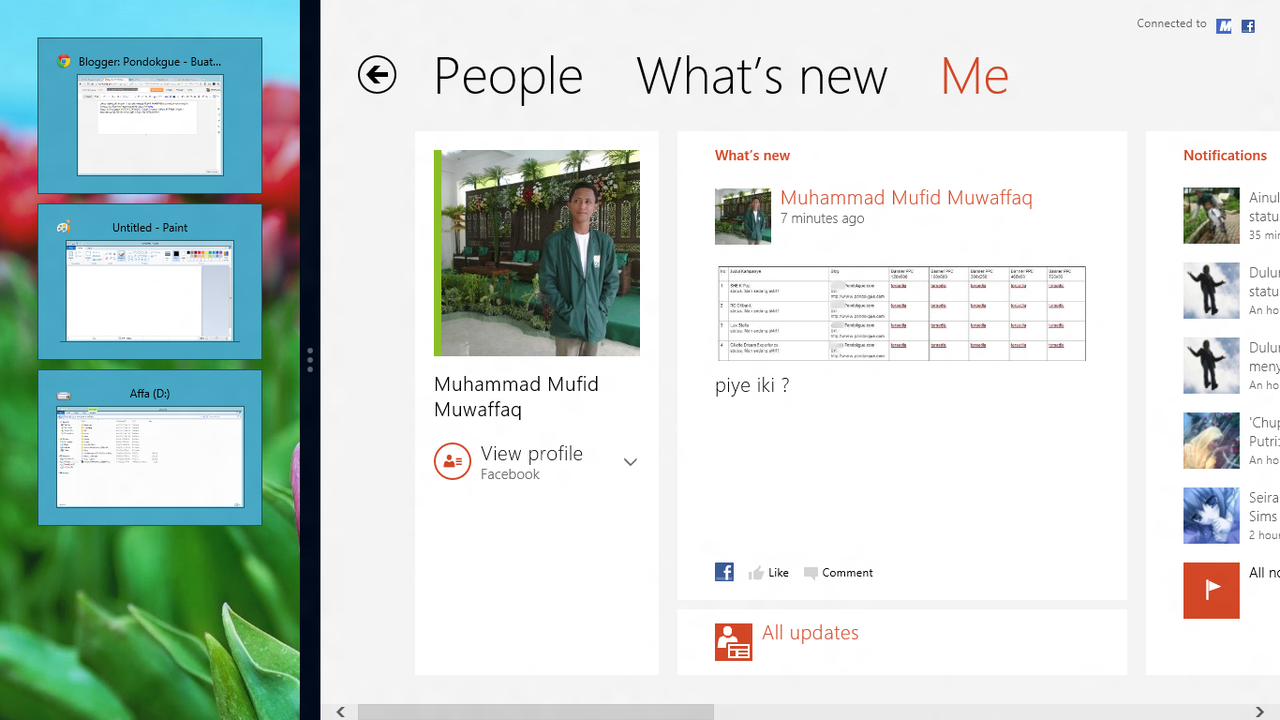
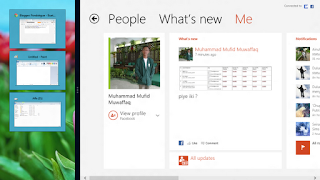
Cara Aktivasi Windows 8 Rilis Preview - Akhir mei kemarin, tepatnya 31 Mei 2012. Lebih cepat sehari dari jadwalnya 1 Juni 2012.
Ada sedikit perbedaan saat Pondokgue mencoba windows 8 RP ini, dimana logo booting telah sedikit berbeda dari versi Customer Preview, yaitu dengan munculnya tulisan Windows yang dipadu dengan warna hitam dan silver, elegan banget pokoknya !.
Nah, yang jadi masalah dalam proses Instalasi windows 8 Rilis Preview ini yaitu, sedikit susah melakukan Aktivasi windows, kenapa harus aktivasi ? karena kalo gak di aktivasi, maka aplikasi yang kita pake gak powerfull.Meskipun dalam langkah awal Instalasi pihak Microsoft telah memberikan key, namun itu hanya untuk proses instalasi dan untuk proses aktivasi harus dalam keadaan online.
Ini kode Instalasi resmi dari microsoft untuk windows 8 Rilis Preview :
TK8TP-9JN6P-7X7WW-RFFTV-B7QPF
Oke, langsung saja, Pondokgue akan berbagi cara paling mudah dalam melakukan Aktivasi ini :
1. Tekan tombol windows + R atau jalankan run, dan ketikan Slui 4.
Disini akan muncul kolom Aktivasi windows dan pilih negara Indonesia seperti gambar dibawah.
2. Setelah memilih indonesia tekan Next maka akan muncul kolom baru dengan 9 deret angka, dan beberapa nomor telpon yang bisa dihubungi, seperti gambar. Rekomendasi saya, pilih yang Toll Free, karena tidak dikenakan biaya.
3. Telpon nomor tersebut, dan sambungkan ke Customer Service dan katakan bahwa anda ingin Confirmation ID untuk aktivasi Windows 8 Rilis Preview dan sebutkan 9 deret angka yang ada, -jika customer service bilang bahwa windows 8 belum rilis, bilang saja bahwa kamu sedang instalasi windows 8 Rilis Preview-. setelah itu customer akan membacakan Confirmation ID untuk dimasukkan dalam kolom-kolom dibawah terseebut dan kemudian klik Activate ! Selesai
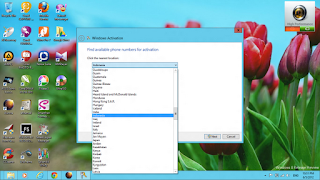
Gambar 2
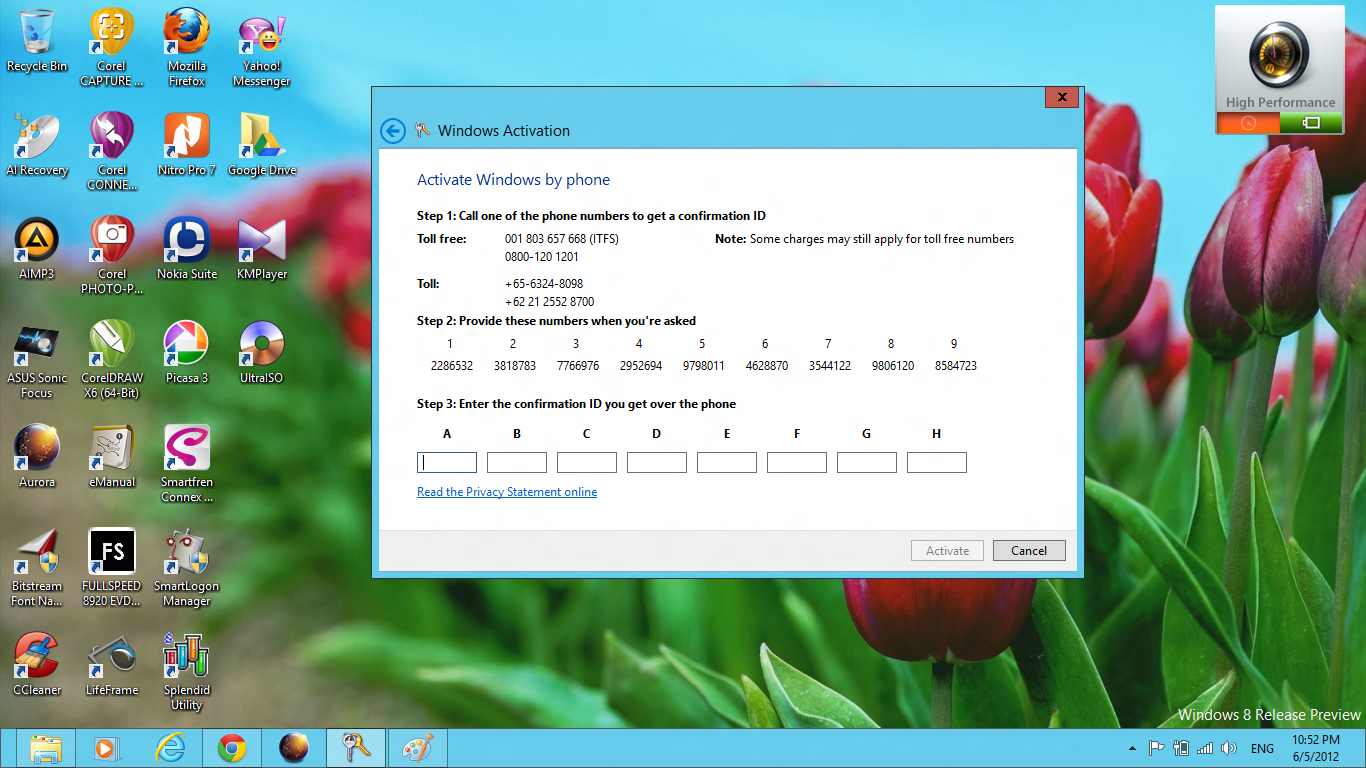
Gambar 3
kasih cendol ya gan kalo infonya membantu.. !!

sumber : Pondokgue.com
0
19.5K
48
Guest
Tulis komentar menarik atau mention replykgpt untuk ngobrol seru
Urutan
Terbaru
Terlama
Guest
Tulis komentar menarik atau mention replykgpt untuk ngobrol seru
Komunitas Pilihan